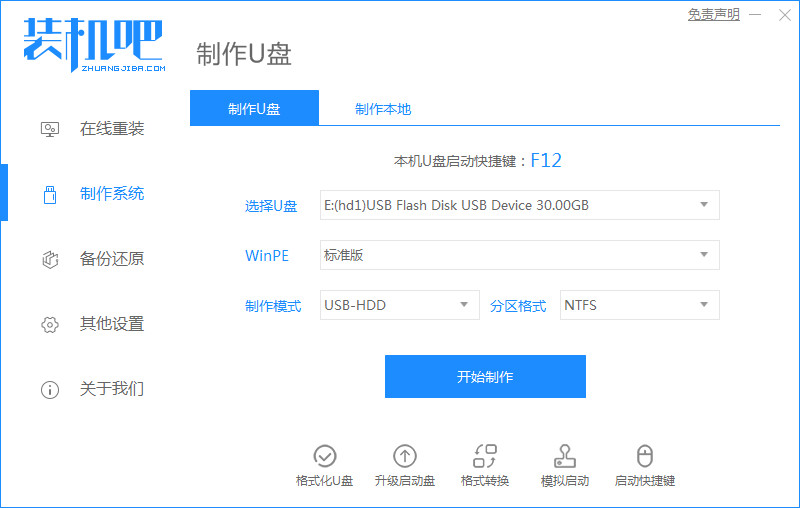
有网友不知道要怎么制作u盘启动盘,因此自己不能自行u盘重装系统。其实我们可以借助装机吧u盘启动盘制作工具快速操作,下面小编就给大家演示下装机吧u盘启动盘制作工具使用教程。
工具/原料
系统版本:win7旗舰版
品牌型号:华硕UX30K35A
软件版本:装机吧v3.1.329.319
方法一、装机吧u盘启动盘制作工具使用教程
1、下载安装装机吧工具软件,插入U盘,选择制作系统,点击开始制作。
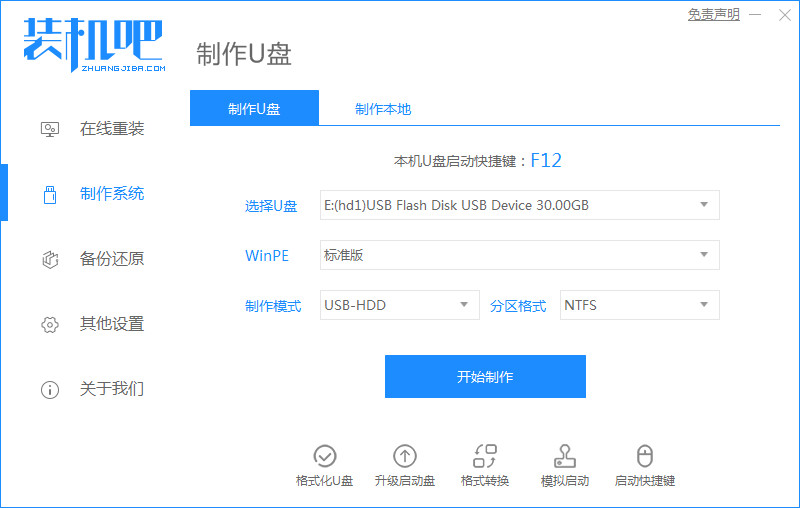
2、选择要安装的系统版本,点击开始制作。

3、出现提示框,确认U盘内资料全部备份好,点击开始制作。
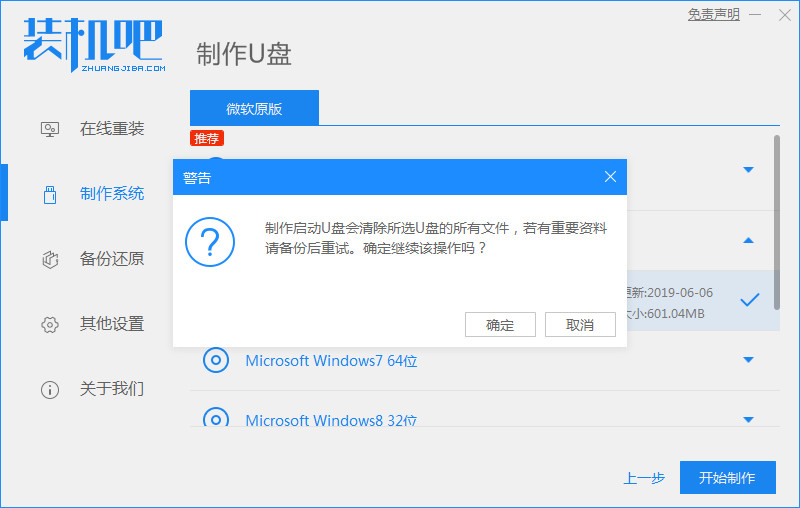
4、等待软件将pe系统等资料写入U盘。
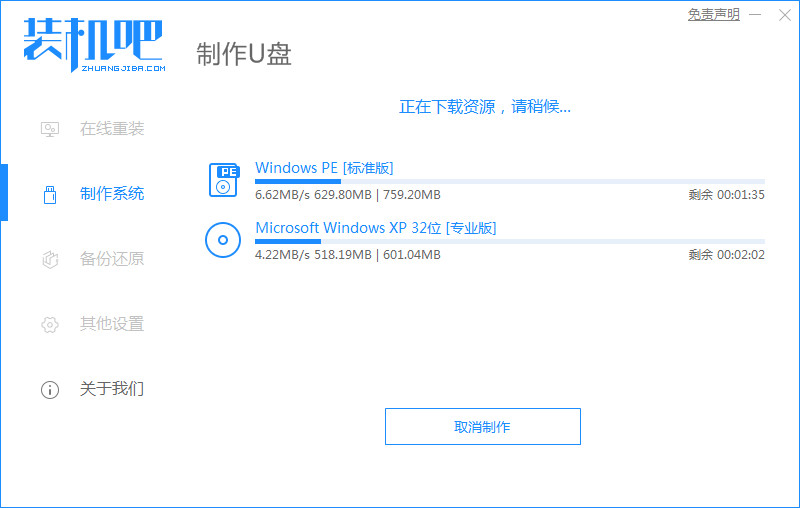
5、U盘制作成功后,点击预览。
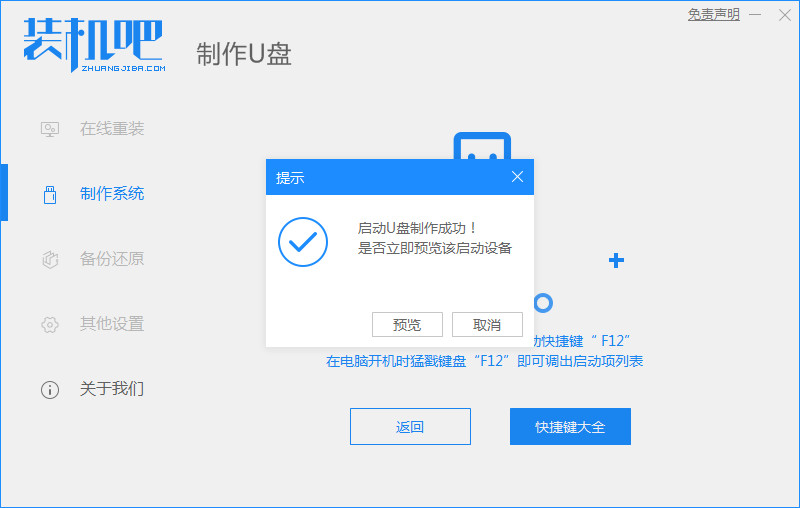
6、记住自己电脑记性的快捷键。
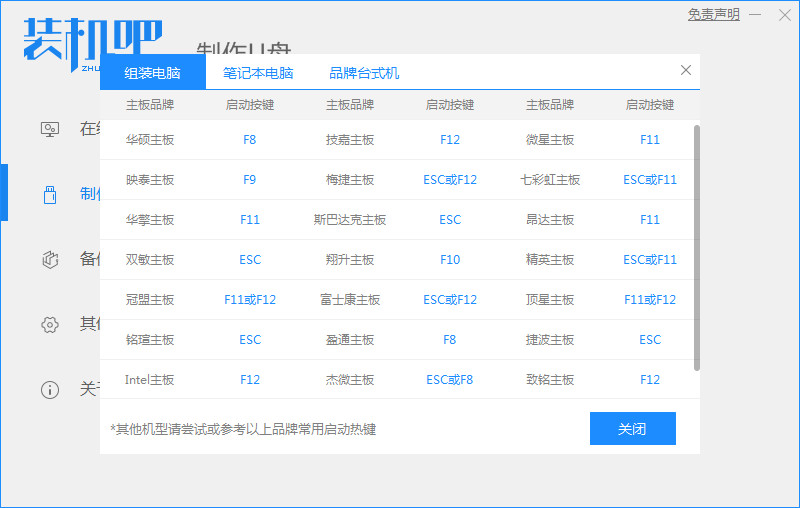
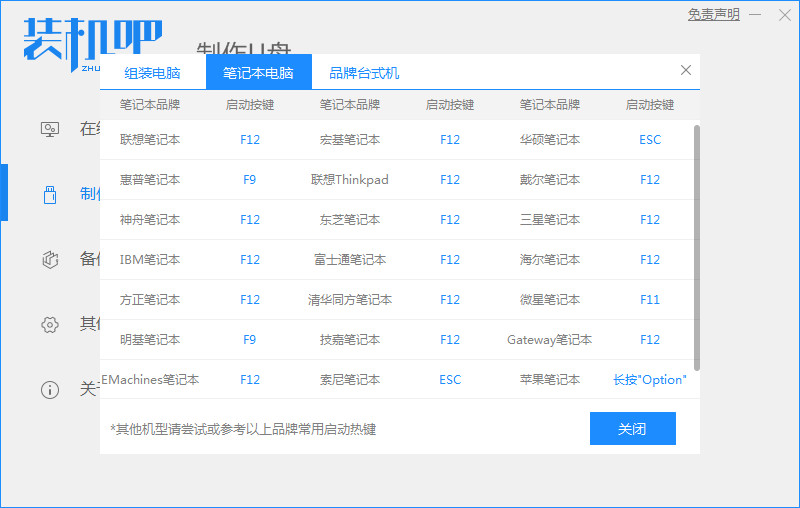
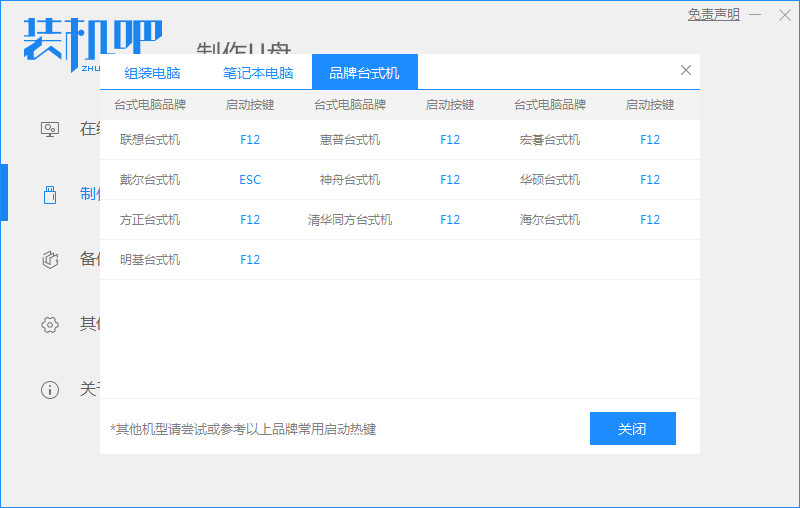
总结
1、下载安装装机吧工具软件,插入U盘,选择制作系统,点击开始制作。选择要安装的系统版本,点击开始制作。
2、出现提示框,确认U盘内资料全部备份好,点击开始制作,等待软件将pe系统等资料写入U盘。
3、U盘制作成功后,点击预览,记住自己电脑记性的快捷键。




